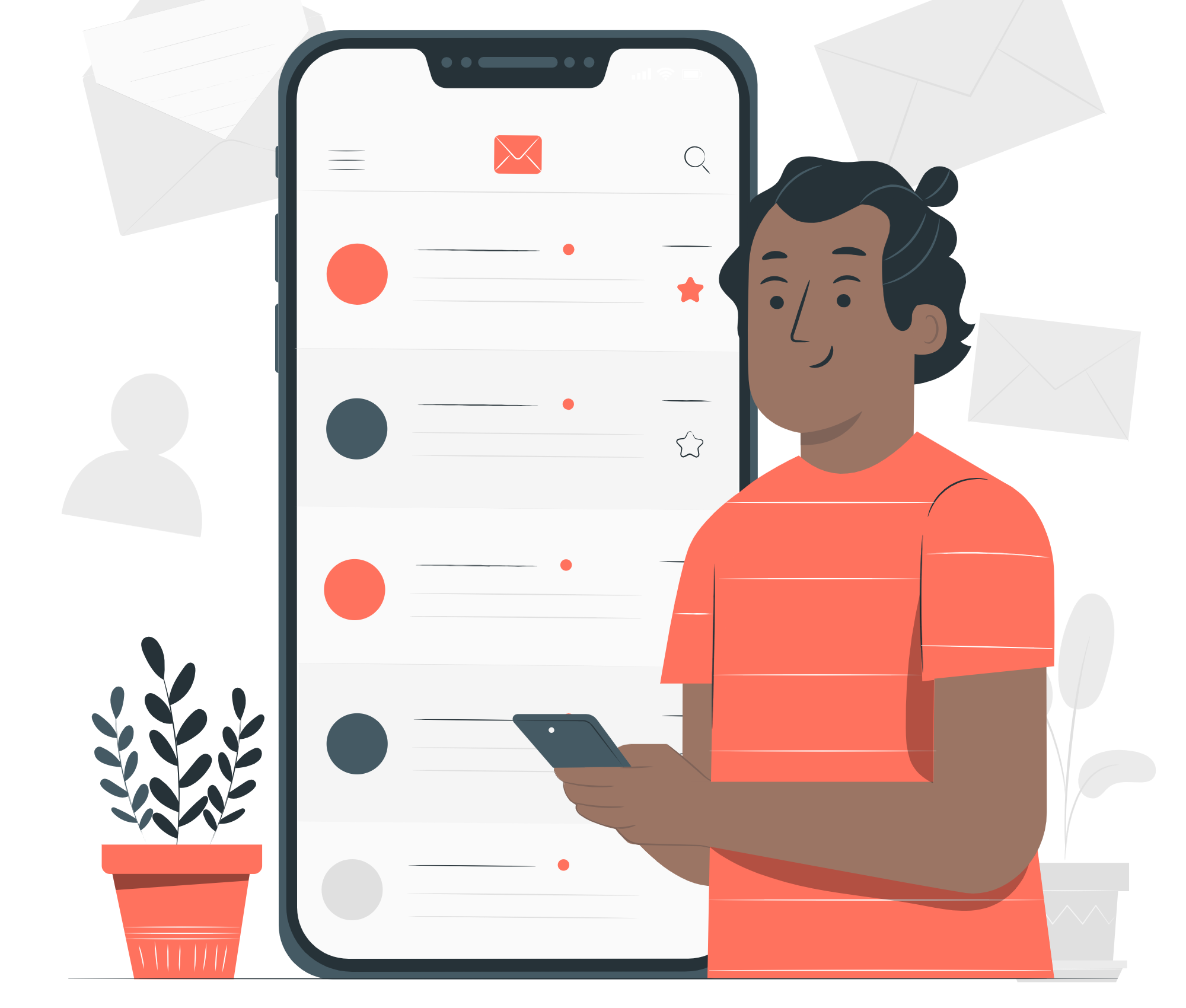※本記事はプロモーションを含みます。
こんにちは、ミスターKです。
(顔写真付きの詳しいプロフィールはこちら)
このページではXMの口座開設の具体的な手順を画像付きで詳しく説明していきます。
このページに書いてある通りに口座開設をしていくことで3~5分ほどで開設は完了しますので早速XMの口座を開設していきましょう!
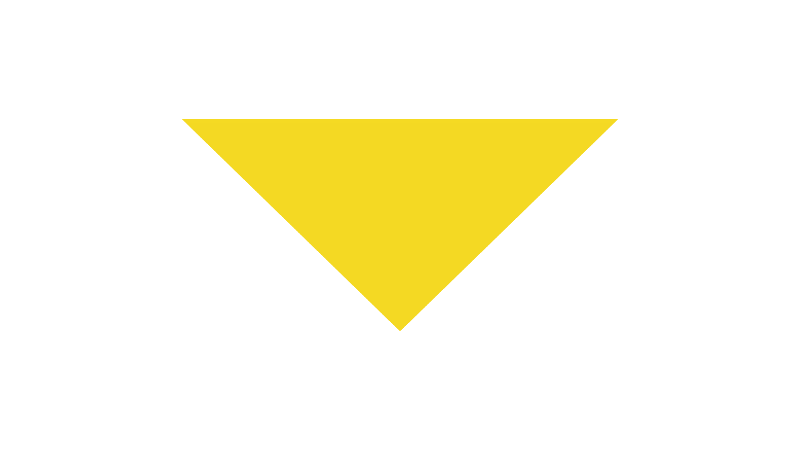
XMの口座開設の具体的な手順

XMの口座開設は下記の6ステップです。
XM口座開設の6ステップ
ステップ1:居住国やブランド・Eメールなどを入力する
ステップ2:メールアドレスを認証する
ステップ3:XM会員ページにログインしてリアル口座を開設する
ステップ4:プロフィールなどの詳細情報を追加する
ステップ5:MT4、MT5のログイン情報を受け取る
ステップ6:口座を有効化する
では順に1つずつ解説していきます。
ステップ1:居住国やブランド・Eメールなどを入力する
まず、こちらからXMの口座開設ページを開きます。
すると次のような画面が出てくるので
「口座を開設する」
という緑のボタンをクリックして次の画面に移ります。

すると登録しましょうという画面が出てくるのでこちらを埋めていきます。
1.居住国とブランドを選択する
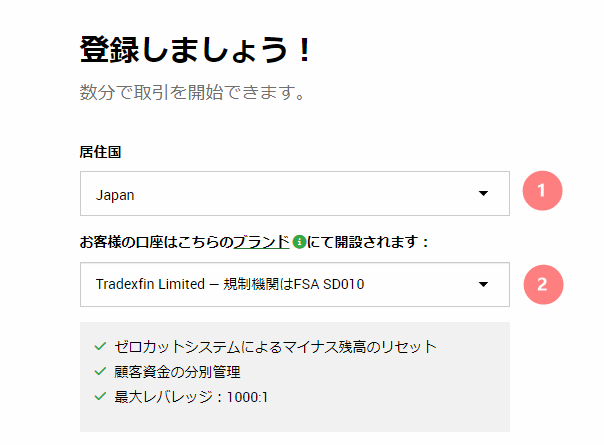
| ①居住国 | Japan |
| ②ブランド | Tradexfin Limited Tradexfin LimitedとFintrade Limitedは「セーシェルライセンス」か「モーリシャスライセンス」というライセンスの違いあるだけで、サービス内容に違いは一切ありません。どちらを選んでもXMから提供されるサービスは何も変わりませんので好きな方を選択しましょう。 |
2.メールアドレス・パスワードを入力して登録する
次にメールアドレスとパスワードを入力していきます。
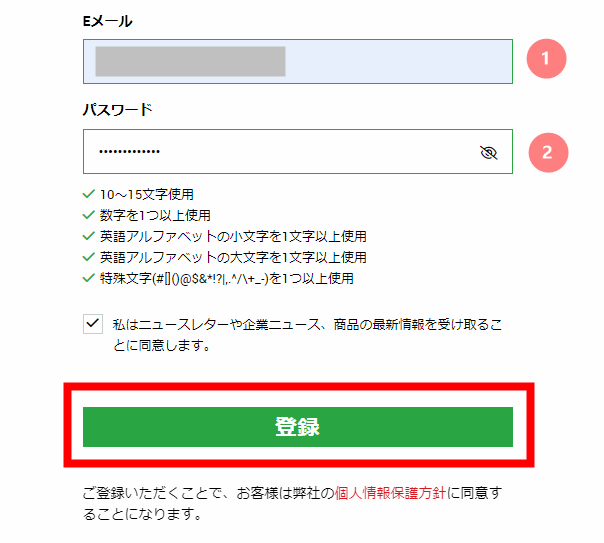
| ①Eメール | 普段使っているメールアドレス |
| ②パスワード | 会員ページへログインする際に必要なパスワードを入力 |
入力したEメールアドレス宛に
「XM側から取引する為に必要な情報」や「その他重要な情報」
が届きますので、普段から使っているメールアドレスを使用することをお勧めします。
パスワードは以下の条件を満たす必要があります↓
- 10~15文字使用
- 数字を1つ以上使用
- 英語アルファベットの小文字を1文字以上使用
- 英語アルファベットの大文字を1文字以上使用
- 特殊文字を1つ以上使用
全て入力できたら、
『私はニュースレターや企業ニュース、商品の最新情報を受け取ることに同意します』
にチェックを入れて、
『登録』
という緑のボタンをクリックしてください。
3.登録完了
登録という緑のボタンをクリックした後、下記のページが表示されればXMの新規登録は完了となります。
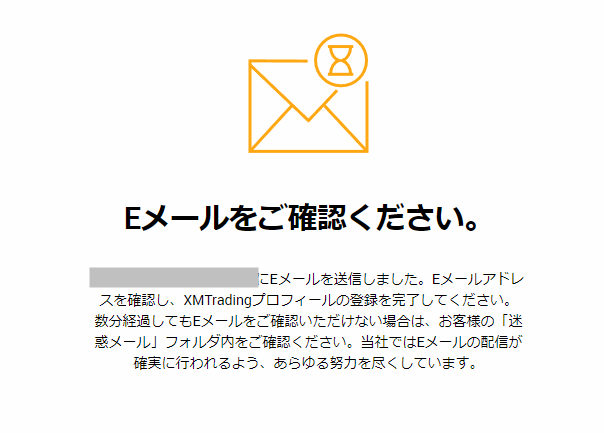
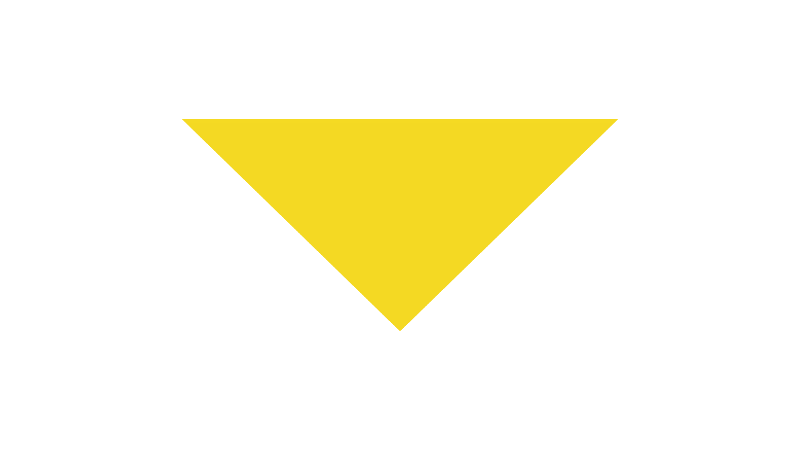
ステップ2:メールアドレスを認証する
XMの新規登録が完了すると先ほど登録したメールアドレスに
「XMtradingへようこそ」
というタイトルで下記の確認メールが届いているはずです。
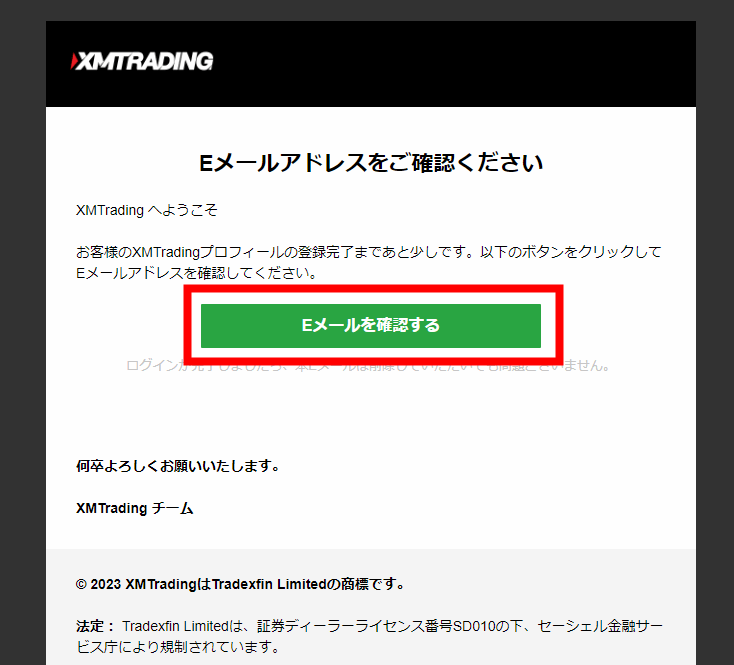

XMから確認のメールが届いていない場合は、迷惑メールフォルダもしっかりと確認してね!
こちらのメール内に、
『Eメールを確認する』
という緑のボタンがあるのでこちらをクリックしてください。
クリックすると、下記の画面が表示された後に↓

会員ページのログインの画面に切り替わります。
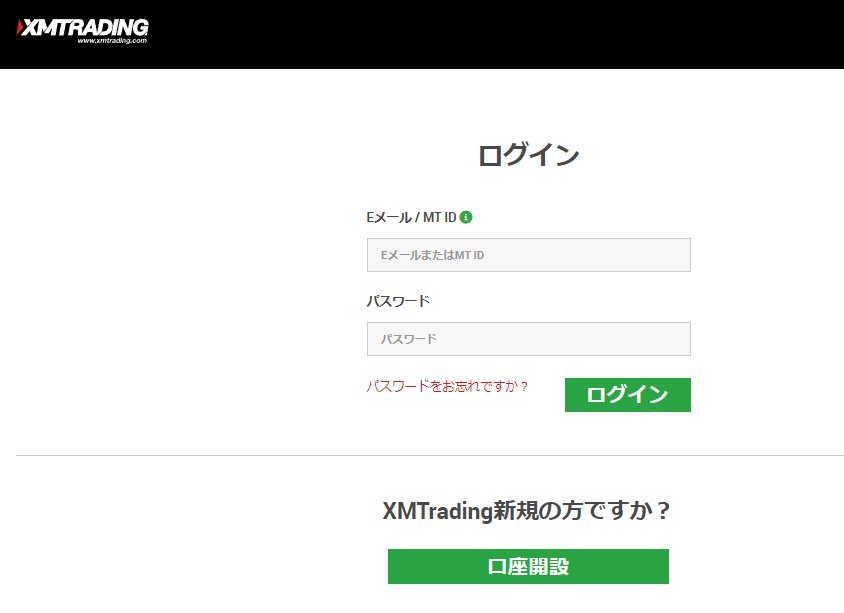
会員ページのログイン画面に切り替われば、メールアドレスの認証成功となります。
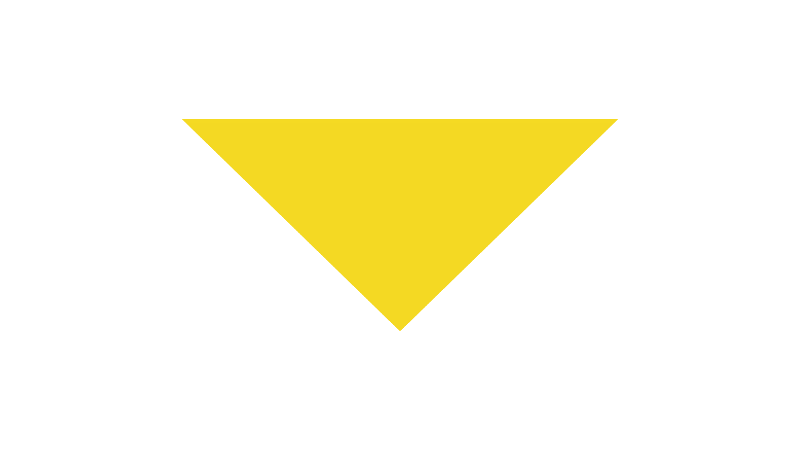
ステップ3:XM会員ページにログインしてリアル口座を開設する
Eメール認証が終わればXM会員ページのログイン画面に切り替わりますので、先ほど登録したメールアドレスとパスワードを入力してログインしていきましょう。
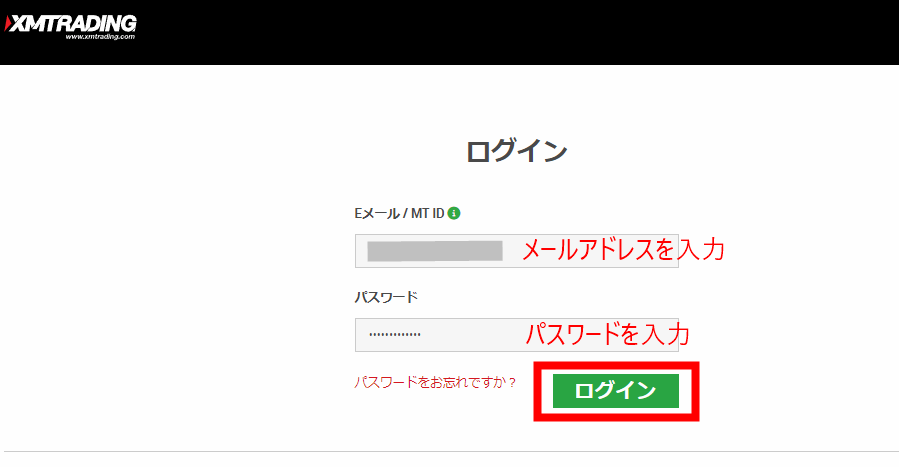
- Eメール/MT ID:新規登録時に入力したEメールアドス
- パスワード:新規登録時にご自身で決めたパスワード
の2つを入力して、ログインボタンをクリックしてください。
クリックすると、
『ようこそ、取引口座を開設しましょう!』
というページに遷移しますので↓
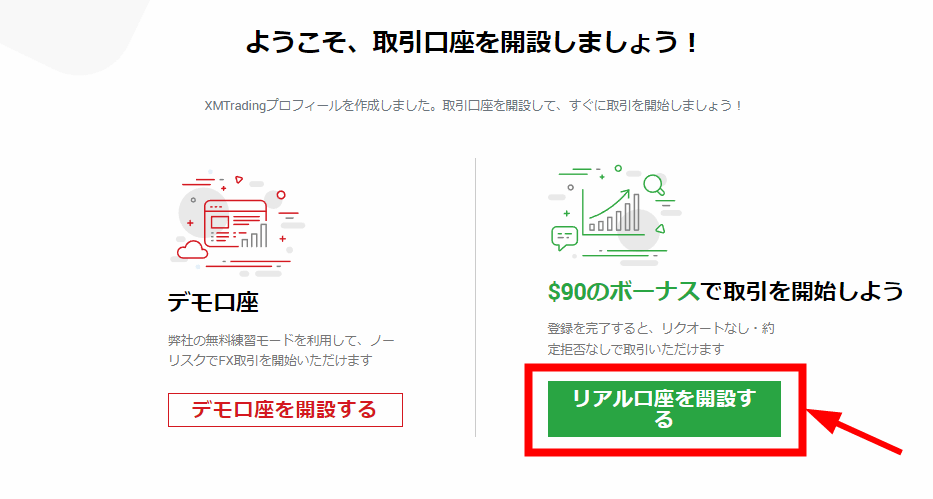
『$90のボーナスで取引を開始しよう』
の下にある、
『リアル口座を開設する』
という緑のボタンをクリックします。
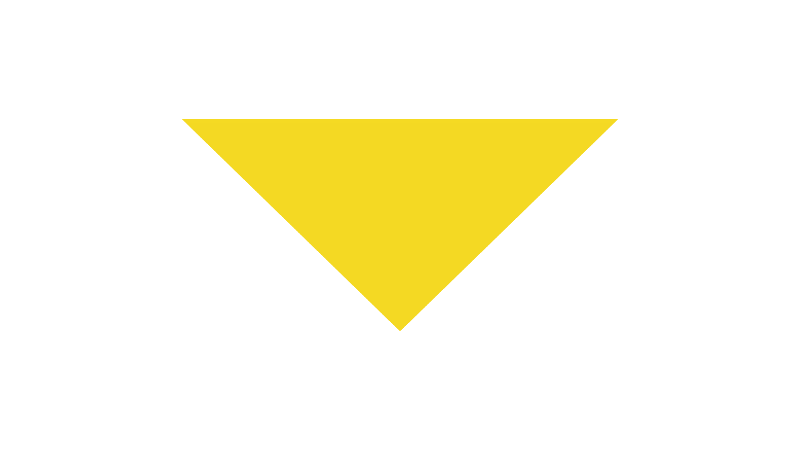
ステップ4:プロフィールなどの詳細情報を追加する
「リアル口座を開設する」という緑のボタンをクリックすると、
- プロフィール
- 投資家プロフィール
- 取引口座の設定
を入力する画面に移りますので、上から順番に個人情報を入力していきます。
プロフィール:名前と生年月日を入力する
まず最初に名前と生年月日を入力していきます。

| ①下のお名前(※ローマ字) | tarou |
| ②姓(※ローマ字) | yamada |
| ③下のお名前(※全角カタカナ) | タロウ |
| ④姓(※全角カタカナ) | ヤマダ |
| ⑤生年月日 | 2001/04/01 |
プロフィール:現住所・電話番号を入力する
次に現住所と電話番号を入力していきます。
なお、この後住所証明書類を提出するので、その書類と同じ住所を入力する必要があります。
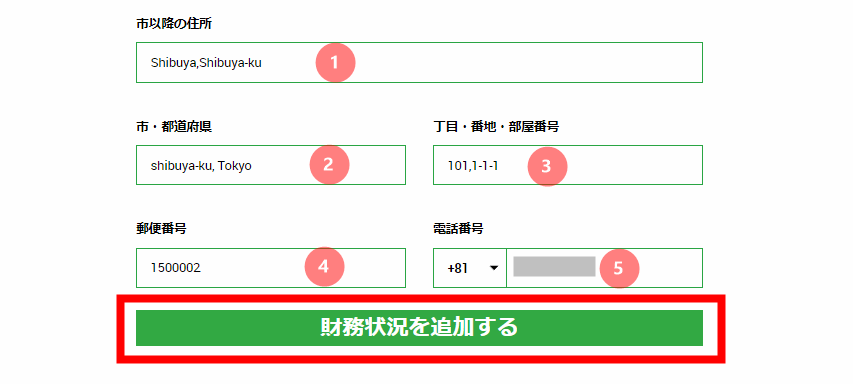
| ①市以降の住所 | 建物名など市町村以下の部分をローマ字で入力 |
| ②市・都道府県 | 都道府県と市町村をローマ字で入力 |
| ③丁目・番地・部屋番号 | 番地を入力 |
| ④郵便番号 | 郵便番号をハイフンなしで入力 |
| ⑤電話番号 | 電話番号を最初の0を抜かして入力 |
上記情報を全て入力できたら、
『財務状況を追加する』
という緑のボタンをクリックします。
投資家プロフィールを入力する
「財務状況を追加する」をクリックすると、投資家プロフィールを入力する画面に変わりますので、これらを入力していきます。

| ①年間投資予定額の目安を教えてください | トレードする予定の金額の目安をプルダウンから選択 |
| ②弊社の取引口座を開設する目的は何ですか? | 取引の目的をプルダウンから選択 |
| ③雇用形態を選択してください | 現在の就業状態をプルダウンから選択 |
| ④業種 | 業種をプルダウンから選択 (※学生・無職を選択した場合は業種の項目は表示されません) |
| ⑤推定年収を入力ください | ご自身の年収をプルダウンから選択 |
| ⑥お客様の純資産を推定してください | ご自身の純資産をプルダウンから選択 |
(※これらの項目はあなたのことを審査している訳ではなく、年収や純資産が低いからといってXMの口座開設ができなくなるということはありませんのでご安心ください)
これらを全て入力したら、
『続行する』
という緑のボタンをクリックします。
取引口座の設定:MT4かMT5を選択する
最後に取引口座の設定を行なっていきます。
まずは、取引プラットフォームをMT5にするかMT4にするかを選びます。
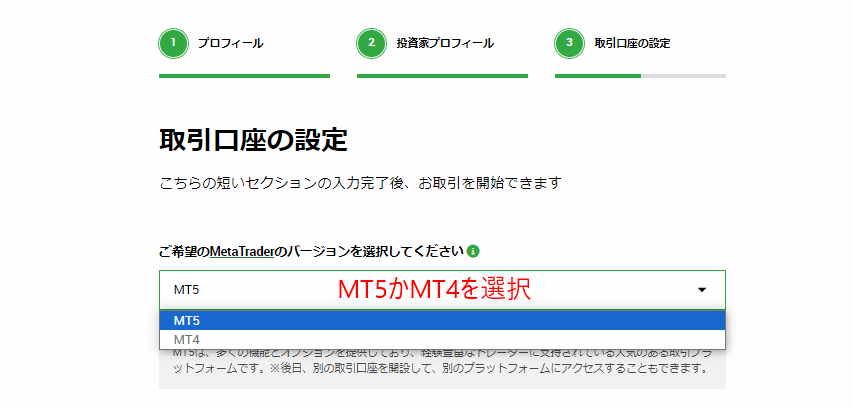
取引口座の設定:口座タイプを選択する
次に口座タイプを選びます。
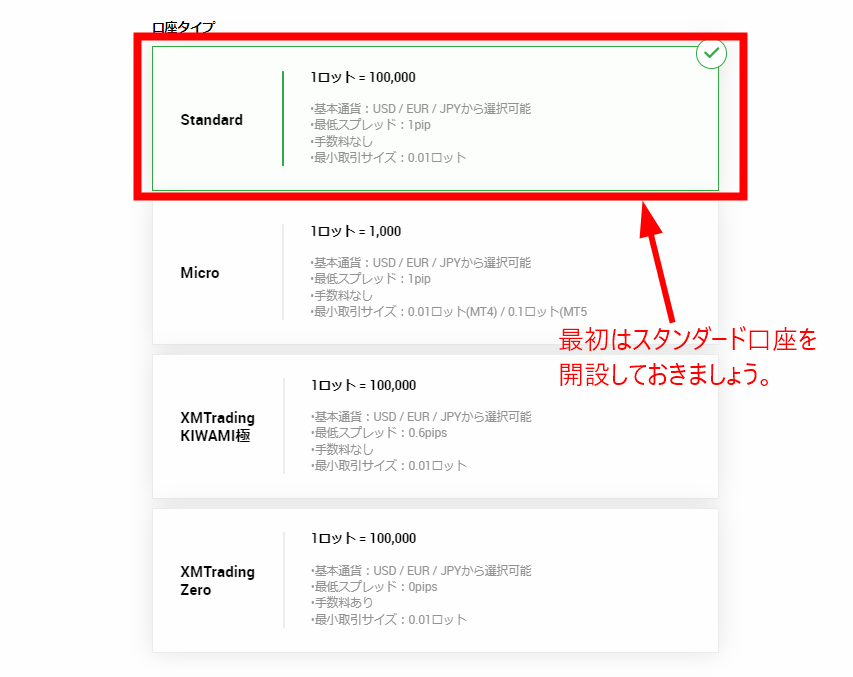
XMの口座開設が初めてなら最もベーシックな口座である『スタンダード口座』を選んでおきましょう。
XMは1アカウントにつき同時に8つまで口座を持てますので、もし他の口座タイプを試したい方はあとから追加口座を作成しましょう。
取引口座の設定:レバレッジ・基本通貨・取引ボーナスを選択する
続いて、
- レバレッジ
- 基本通貨
- 取引ボーナス
を選択して
きます。

| ①レバレッジ | 例)1000:1 |
| ②基本通貨 | 例)JPY |
| ③取引ボーナス | 例)はい、ボーナスの受け取りを希望します |
レバレッジはあとから変更できますので、とりあえず1,000倍を選んでおきましょう。

1,000倍にしたからといって、かならずしも口座残高の1,000倍のポジションを常に持たないといけないという訳ではありませんので安心してください。
最大で1,000倍まで持てるという意味であり、どれくらいのレバレッジを掛けるかはあなたが好きに決めることができます
基本通貨は
- USD
- EUR
- JPY
から選べますが、日本人ならJPYを選んでおくのが無難です。
口座ボーナスは、
『はい、ボーナスの受け取りを希望します。』
にチェックを入れておかないと、全てのボーナスを受け取ることが出来なくなってしまいますので、必ず「はい、ボーナスの受け取りを希望します。」を選択してください。
これらを全て選択し、最後に確認事項にチェックを入れたら、
『続行する』
という緑ボタンをクリックしてください。
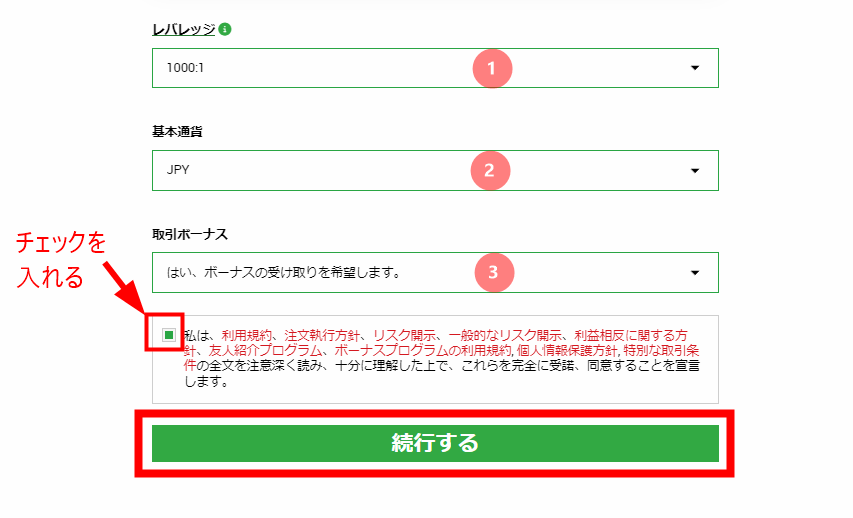
取引口座のパスワードを設定する
すると、取引口座(MT5かMT4のこと)のパスワードを入力する画面に遷移しますので↓

パスワードをご自身で設定してください。

取引口座のパスワードとは、MT5およびMT4にログインする際のパスワードということです。
先ほど設定したXM会員ページにログインする際のパスワードと同じでも構いません
なお、設定するパスワードは下記の条件を満たす必要があります。
- 10~15文字使用
- 数字を1つ以上使用
- 英語アルファベットの小文字を1文字以上使用
- 英語アルファベットの大文字を1文字以上使用
- 特殊文字を1つ以上使用
パスワードを設定したら、『完了』という緑のボタンをクリックして下さい。
すると、
『リアル取引口座を開設いただきありがとうございます!』
というページが表示されます。
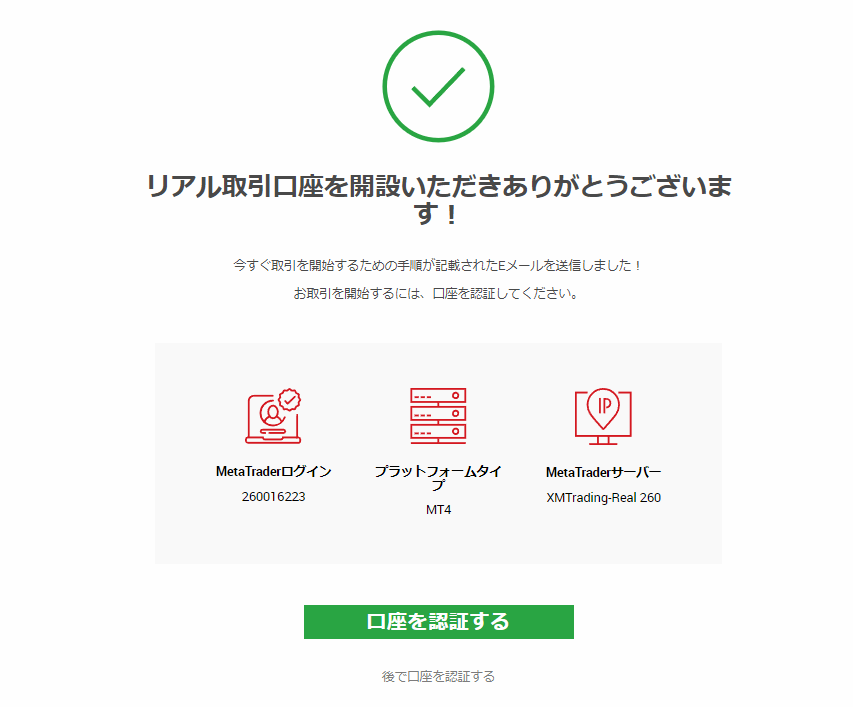
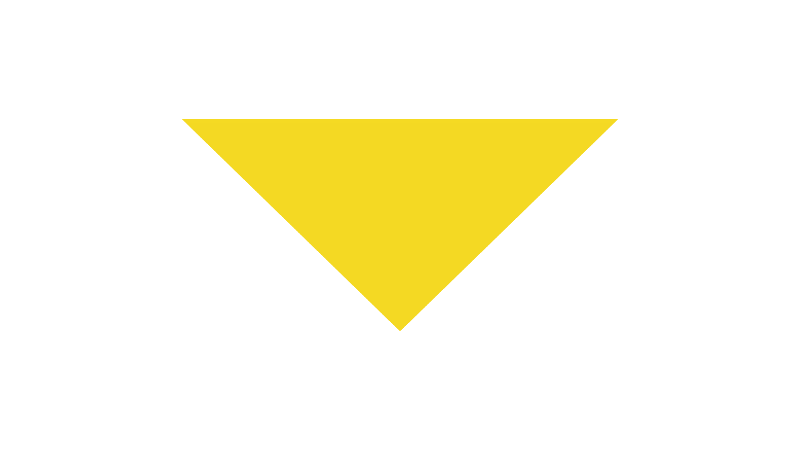
ステップ5:MT4.MT5のログイン情報を受け取る
リアル取引口座の開設が完了すると、すぐさまXMより
『XMTradingへようこそ – お客様の口座の詳細』
というメールが届きます。

リアル取引口座の開設が完了すると、すぐさまXMより
『XMTradingへようこそ – お客様の口座の詳細』
というメールが届きます。
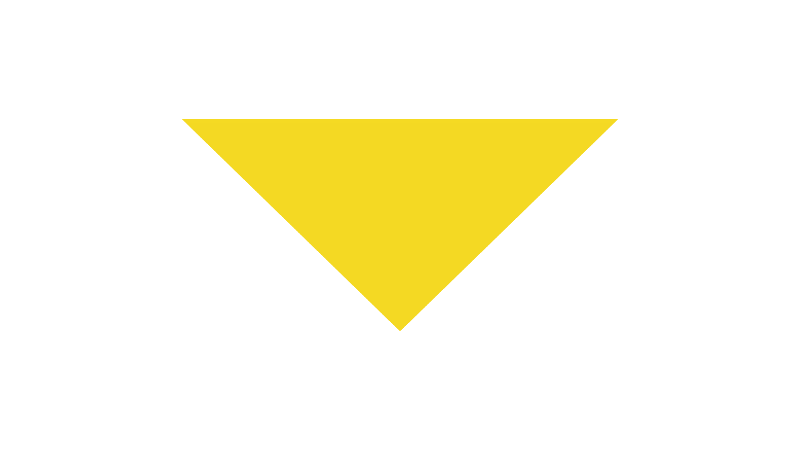
ステップ6:口座を有効化する
Step5までの作業でXMのリアル口座の開設は完了しましたが、まだ口座が有効化されていません。
口座の有効化とは、「身分証明書」と「現住所確認書類」のアップロードによる本人確認のことで、この本人確認が受理されて初めて実際に入金したりトレードしたりすることが可能となります。

また、口座開設ボーナスも口座の有効化が完了しないと受け取ることができません
ということで、ここから口座を有効化する手順をお伝えしていきます。
その1:XM会員ページにログインする
まずは、リアル取引口座の開設完了時にXMより送られてきたメール本文内にある、
『会員ページにログイン』
というボタンをクリックします。
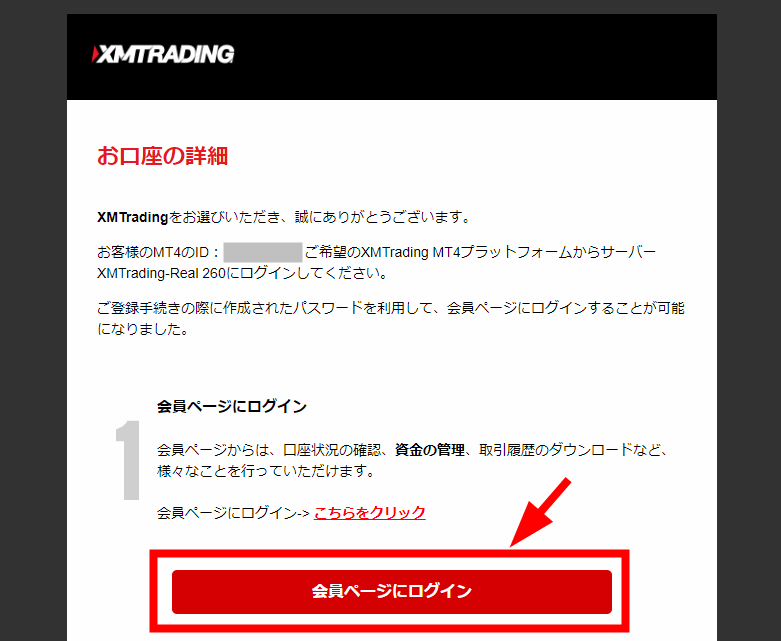
もしくはこちらをクリックしてXM会員ページを表示させても良いです。
XM会員ページのログインページに進んだら↓

Eメール/MTID
パスワード
の2つを入力して、ログインボタンをクリックしてください。
その2:マイナンバーを提出する
まだ有効化されていない状態で、会員ページにログインすると下記のような画面が出てきます。

まず始めに、
『マイナンバーをお持ちですか?』
というページが表示されますので、「はい」か「いいえ」を選択し、送信ボタンをクリックしましょう。
送信ボタンをクリックすると下記の画面に遷移しますので↓
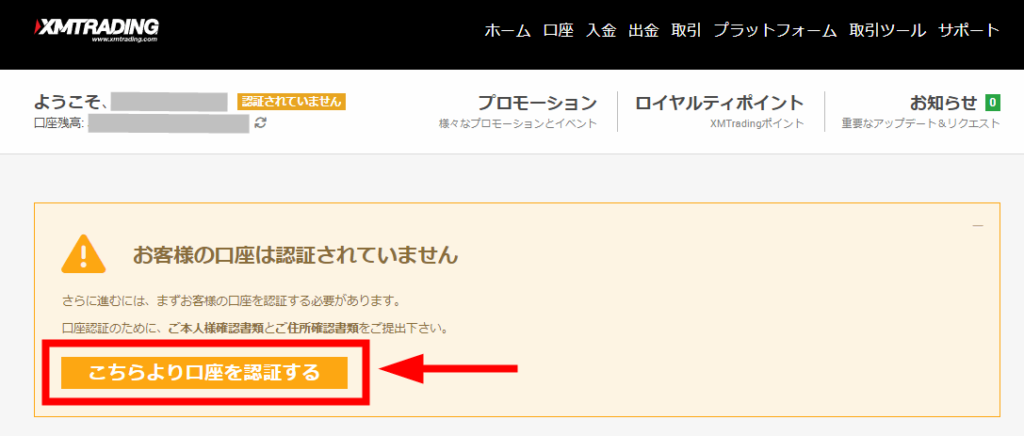
『こちらより口座を認証する』
というオレンジのボタンをクリックします。
その3:証明書類をアップロードする
『こちらより口座を認証する』というボタンをクリックすると、必要書類のアップロード画面に進みます。

必要書類のアップロード画面に進んだら、身分証明書と現住所確認書類のアップロードを行い、それが終われば
『書類をアップロードする』
という緑のボタンをクリックしてください。
※ちなみに、本人確認書類の提出はスキャナーではなくスマホで撮影したものでOKです。
必要書類のアップロードが完了した後、下記の確認メールが届きます。
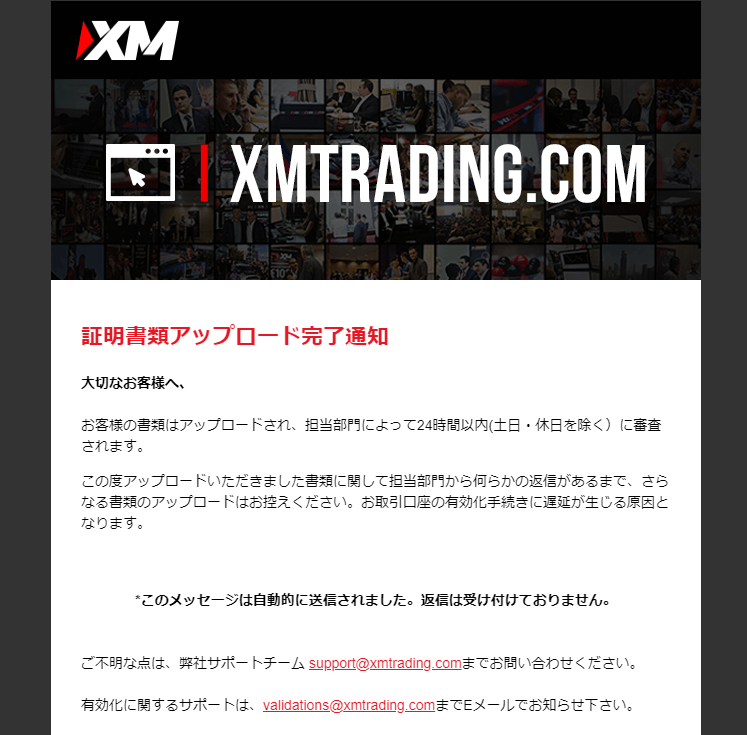
必要書類のアップロードが完了後、XM日本語サポートチーム側で目視による書類の確認が行われます。
混雑状況により口座有効化までの時間が異なりますが、本人確認書類に問題がなければ早ければ10分以内に、遅くても数時間以内に書類の確認が行われ口座が有効化されます。

私の場合、あっという間に口座が有効化されました。人によってばらつきはあるようです。
その4:XMから口座有効化の完了メールが届く
口座の有効化が完了すると、下記のようなメールが届きます。
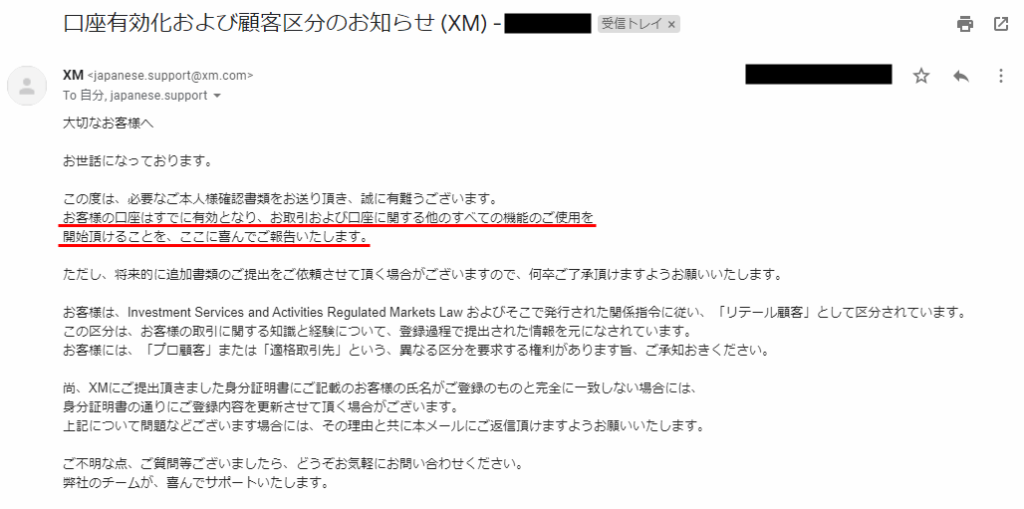
これで口座の有効化は完了となり、XMの全ての機能を使えるようになりました。

口座の有効化が完了してはじめて、入金したりトレードしたりすることが可能となりますので、必ず口座の有効化を完了させてください
なお入金方法はXMの入金方法をご確認ください。
XM口座開設ボーナスの受け取り方
XMでは新規口座開設者の方(口座の有効化が終った方)に、口座開設をしてくれたお礼として3,000円の口座開設ボーナスを提供する口座開設キャンペーンを行っていますが、その受け取り方を最後に解説していきます。
※2024年9月1日追記※
通常3,000円の口座開設ボーナスが10月31日まで1万3,000円に増額していますので、今、新規口座開設すれば1万3,000円のボーナスを貰うことができます。
ステップ1:XM会員ページにログインする
まず、こちらより会員ページにログインします。
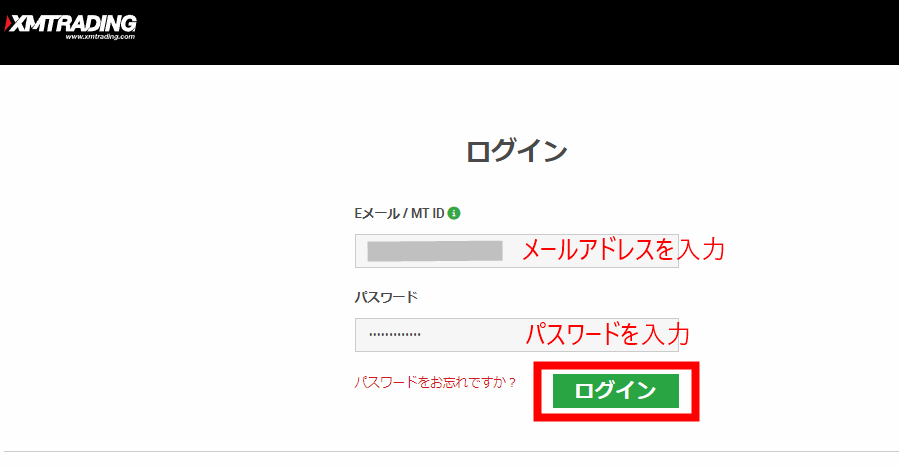
会員ページにログインすると以下のような画面が出てきます。

『今すぐボーナスを請求』
というボタンをクリックして次の画面に進みます。
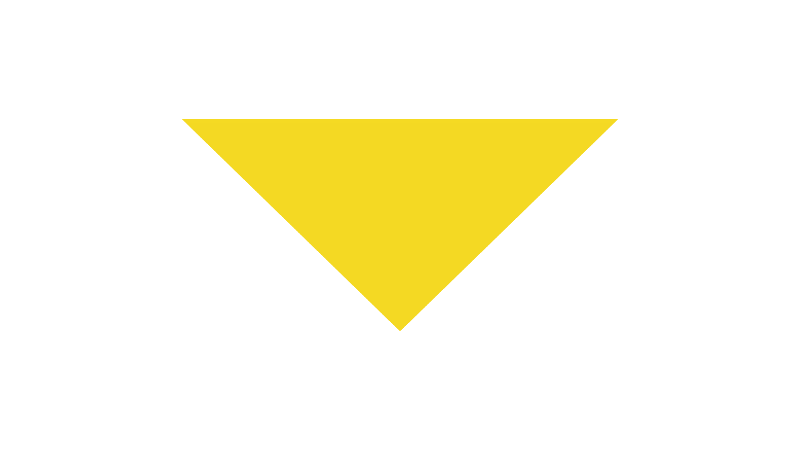
ステップ2:携帯電話番号を入力する
次の画面に進むと携帯電話の番号を入力するページが表示されます。
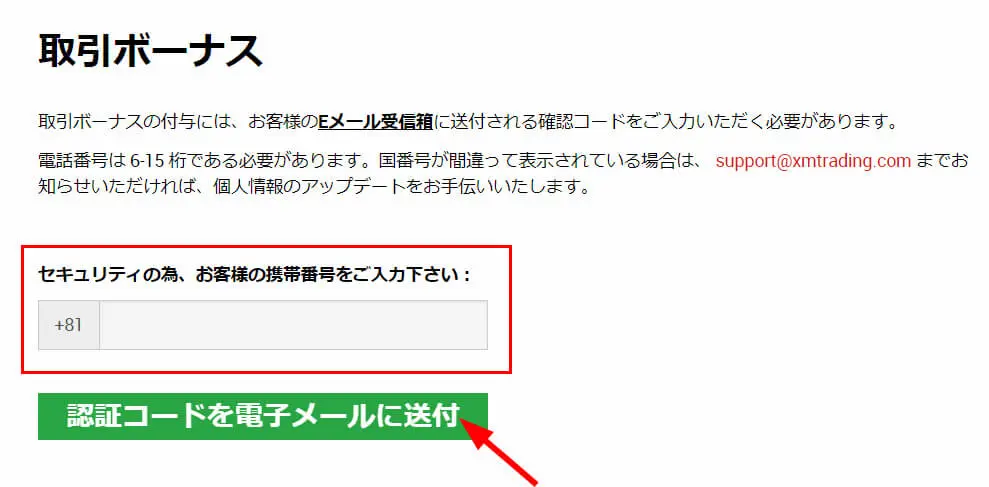
携帯電話の番号を正確に入力し、
『認証コードを電子メールに送付』
というボタンをクリックします。
なお、電話番号は、「080-××××-××××」の方は、80から入力開始、「090-××××-××××」の方は、90から入力開始となります。
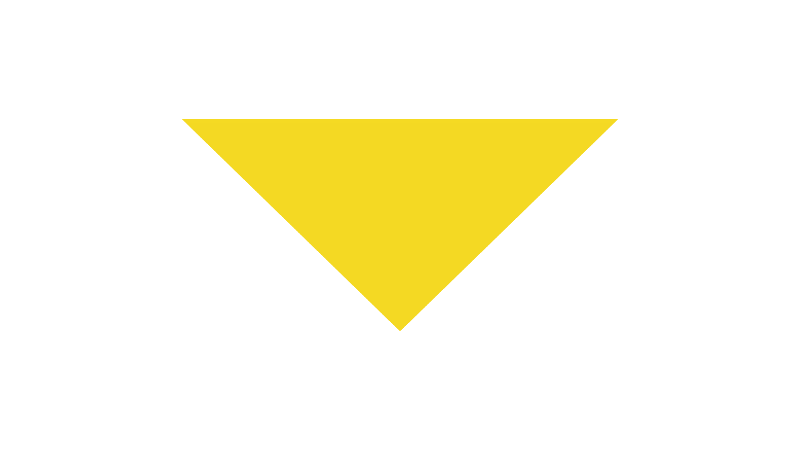
ステップ3:届いた認証コードを入力する
クリックすると、あなたのメールアドレス宛に、下記のような認証コードが届きます。
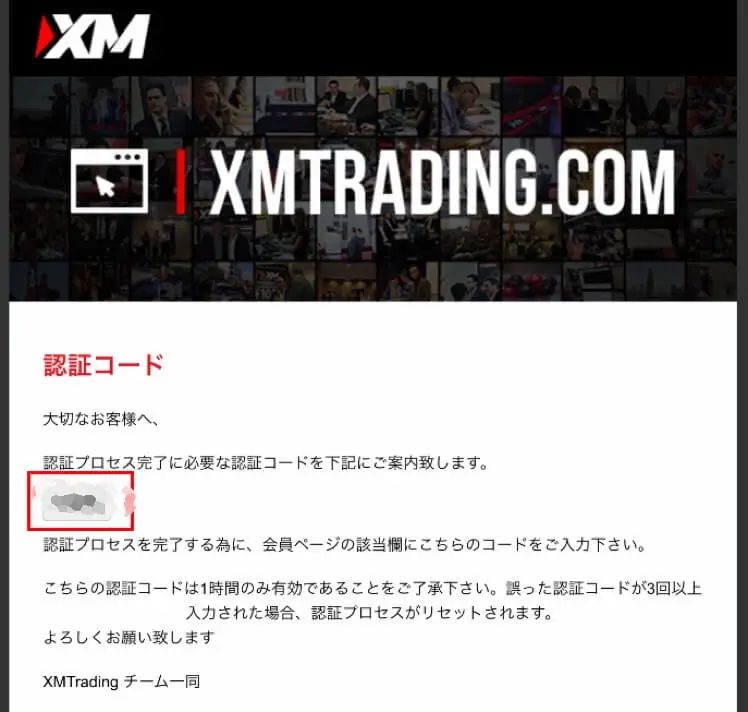
この認証コードをコピーしておいて、会員ページのコード入力欄にペーストし↓↓↓

『確認』
ボタンをクリックします。
完了すると、
『取引ボーナスを獲得しました』
と画面に表示されます。
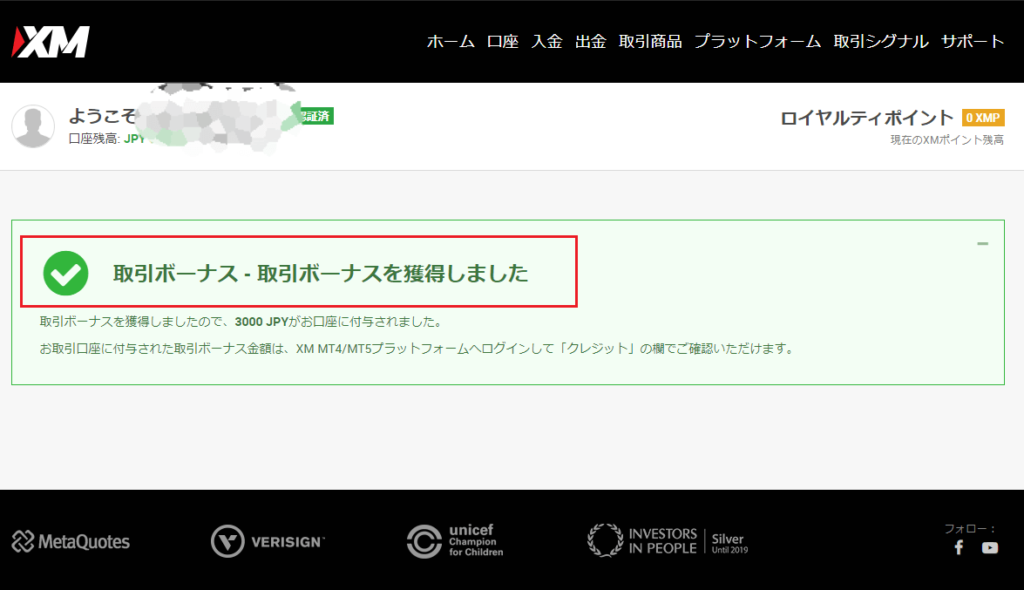
これで3,000円のボーナスが、あなたのリアル口座に反映されてスグに取引を開始することができます。
XM口座開設まとめ

XMの口座開設について画像付きで詳しく説明してきました。
XMで初めて口座開設する方は、今回の記事を参考に口座開設を進めてください。
かなり詳細に解説しているので、分からないところは恐らくないはずですが、もし不明点などがあればこちらのお問い合わせフォームから連絡をしてきてください。
私がお答えさせて頂きます。
なお、すでにXM口座を持っているので追加で口座を開設したいという方は、XM追加口座の開設方法をご覧ください。
ということで口座開設の手順については以上となります。
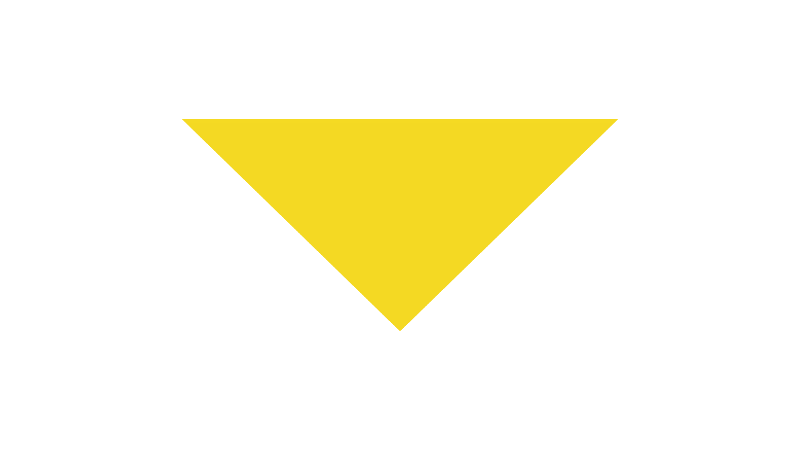
\※10月31日まで通常3,000円の口座開設ボーナスが1万3,000円に増額中!/